Confira essa dica pra converter seu Apple Iphone em uma webcam para realizar videochamadas e não precise mais da câmera de seu computador.
Se você tem um PC ou computador com uma webcam quebrada e está planejando investir em uma nova apenas para reuniões de escritório e videoconferência, pense novamente.
Porque existem várias maneiras de converter seu Iphone em uma webcam totalmente funcional.
O Iphone não vem com nenhum recurso de webcam embutido por padrão, mas existem vários aplicativos de terceiros que permitem aos usuários converter o iPhone em uma webcam.
Existem aplicativos como EpocCam e DroidCam que oferecem recursos de webcam.
Leia Também
- Como digitar em vários idiomas ao mesmo tempo no Android
- Como fazer backup e restaurar jogos da Epic Games
- Como criar seu próprio avatar e compartilhar no Facebook
- Como encontrar a localização de alguém pelo número do celular
Então, se você está se perguntando como usar seu iPhone como uma webcam, aqui está nosso guia passo a passo:
Pré-requisitos:
- Apple iPhone executando iOS 13 ou superior.
- Computador ou laptop com Windows 7 ou superior e ou macOS 10.12 ou sistema operacional superior.
- Cabo USB ou Wi-Fi para conexão.
Passos para usar o iPhone como webcam
- Abra a Apple Store em seu iPhone e baixe o aplicativo EpocCam.
- Agora, em seu Mac ou PC Windows, vá para www.kinoni.com e baixe o software complementar relativo ao seu sistema.
- Instale o aplicativo no computador e reinicie-o.
- Depois disso, abra o aplicativo EpocCam em seu iPhone – Aqui, você verá uma tela preta com uma imagem de laptop e um telefone com círculos.
- Agora, conecte o iPhone via cabo USB ou conecte o computador e o iPhone com a mesma conexão de rede Wi-Fi.
- Assim que os dois dispositivos estiverem conectados por um método adequado, a EpocCam detectará automaticamente o computador e começará a transmitir o vídeo da câmera do iPhone para o computador conectado.
É isso, o iPhone agora está conectado como uma webcam. Mas para usá-lo com vários aplicativos de videoconferência, os usuários terão que fazer as alterações necessárias nas configurações e escolher a EpocCam como a câmera padrão.
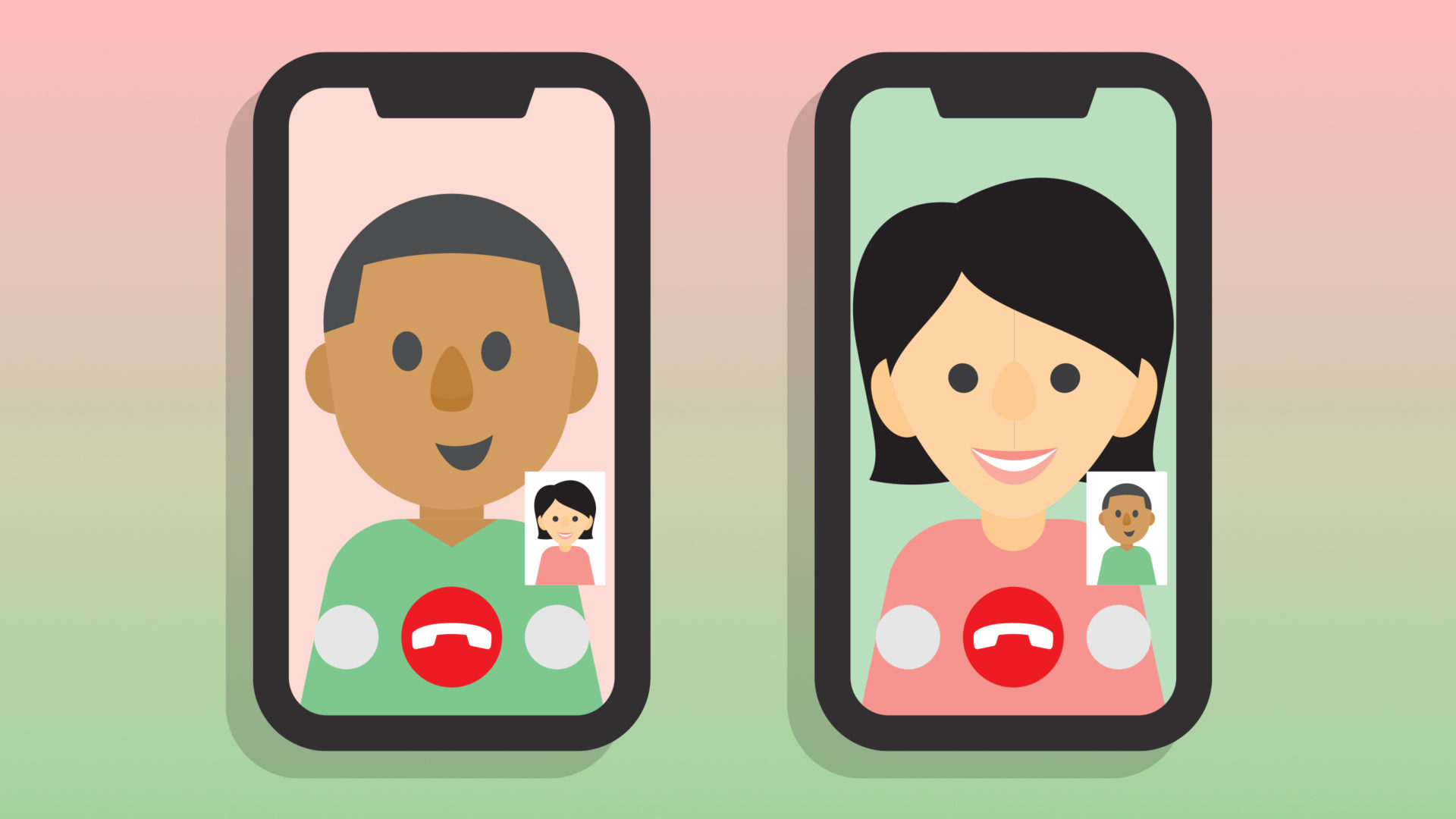

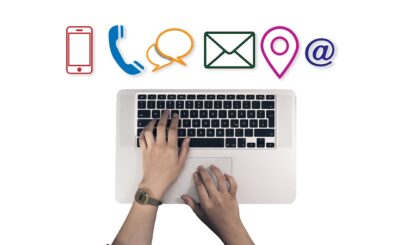




5 thoughts on “Como usar seu Apple iPhone como uma webcam para videochamadas”
Comments are closed.